Win10卸载微软拼音输入法详细教程
时间:2025-06-03 21:42:29 203浏览 收藏
在Windows 10系统中,默认安装的微软拼音输入法虽然较Win8有显著提升,但仍有用户希望将其卸载并更换其他输入法。本文提供详细的卸载步骤:首先,通过“win+i”组合键打开设置窗口,选择“时间和语言”,进入“语言”设置,点击中文语言条目中的“选项”,找到并删除微软拼音输入法即可。
在Windows 10系统中,默认安装了微软拼音输入法,其输入体验相较于Windows 8已经有了显著提升。然而,仍有一些用户可能对这款输入法不够满意,希望卸载它并更换其他输入法。以下是详细的卸载步骤。
首先,按下“win+i”组合键打开设置窗口,随后在系统设置界面中选择“时间和语言”选项。
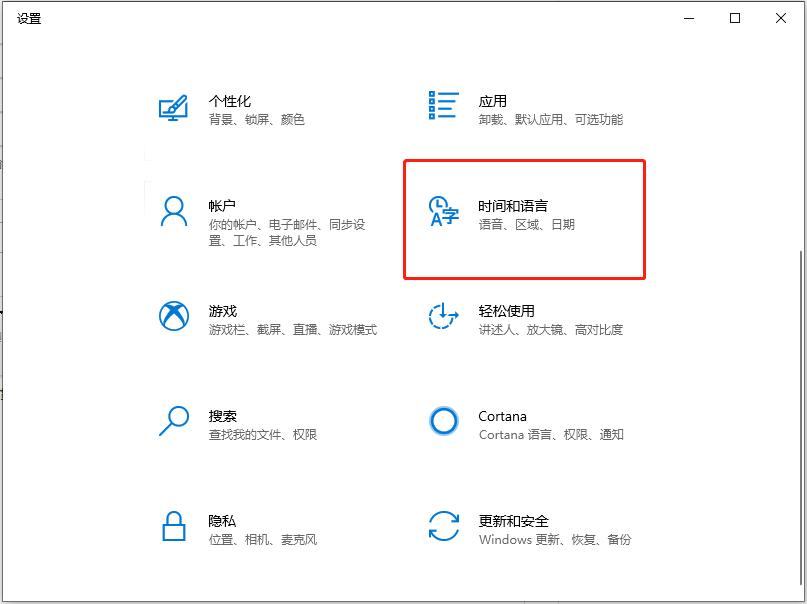
接下来,在左侧菜单栏中点击“语言”选项,进入语言设置界面。
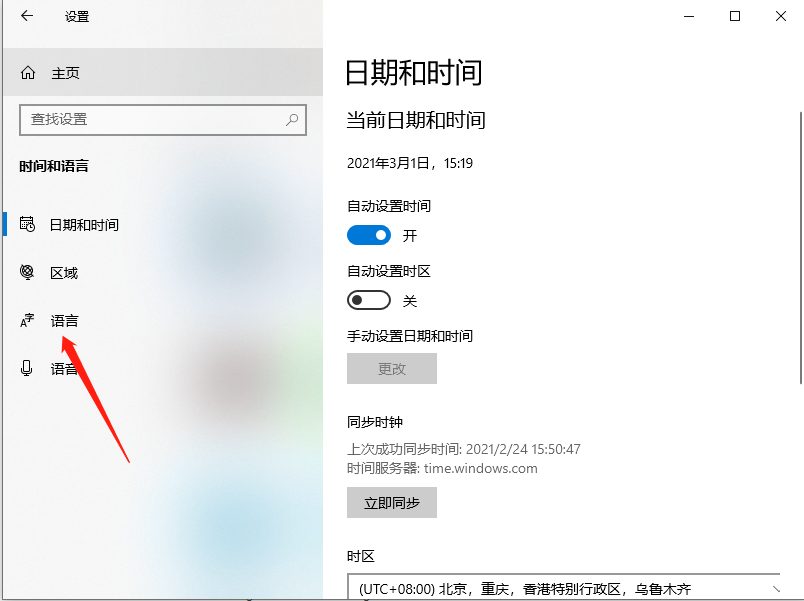
然后,选择右侧的中文语言条目,接着点击出现的“选项”按钮,进入进一步的设置。
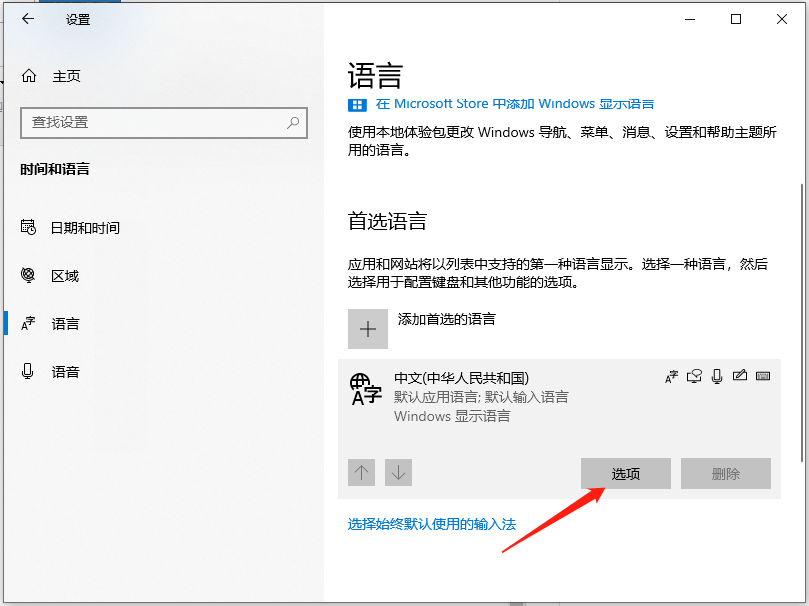
在弹出的输入法列表中,找到微软拼音输入法,点击该选项后,再点击右上角的“删除”按钮,即可完成卸载操作。
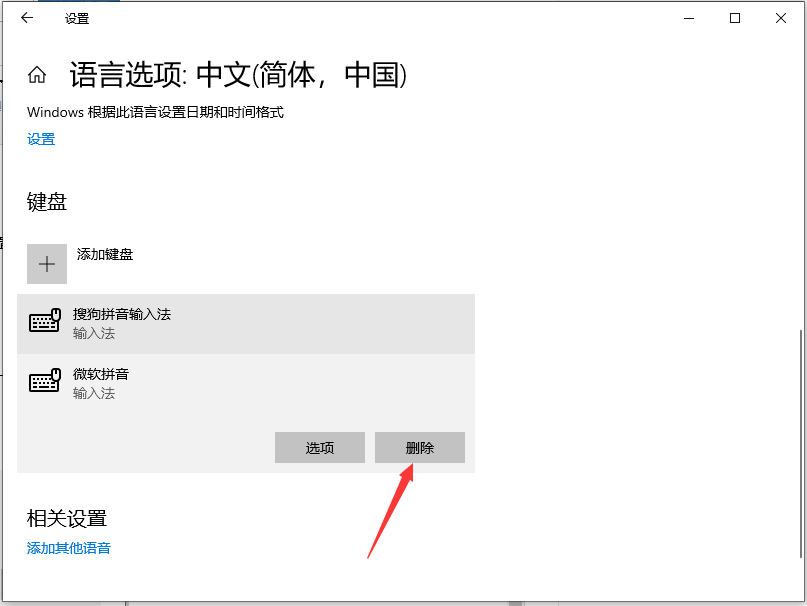
本篇关于《Win10卸载微软拼音输入法详细教程》的介绍就到此结束啦,但是学无止境,想要了解学习更多关于文章的相关知识,请关注golang学习网公众号!
相关阅读
更多>
-
501 收藏
-
501 收藏
-
501 收藏
-
501 收藏
-
501 收藏
最新阅读
更多>
-
381 收藏
-
133 收藏
-
330 收藏
-
361 收藏
-
350 收藏
-
340 收藏
-
369 收藏
-
215 收藏
-
483 收藏
-
290 收藏
-
303 收藏
-
498 收藏
课程推荐
更多>
-

- 前端进阶之JavaScript设计模式
- 设计模式是开发人员在软件开发过程中面临一般问题时的解决方案,代表了最佳的实践。本课程的主打内容包括JS常见设计模式以及具体应用场景,打造一站式知识长龙服务,适合有JS基础的同学学习。
- 立即学习 543次学习
-

- GO语言核心编程课程
- 本课程采用真实案例,全面具体可落地,从理论到实践,一步一步将GO核心编程技术、编程思想、底层实现融会贯通,使学习者贴近时代脉搏,做IT互联网时代的弄潮儿。
- 立即学习 516次学习
-

- 简单聊聊mysql8与网络通信
- 如有问题加微信:Le-studyg;在课程中,我们将首先介绍MySQL8的新特性,包括性能优化、安全增强、新数据类型等,帮助学生快速熟悉MySQL8的最新功能。接着,我们将深入解析MySQL的网络通信机制,包括协议、连接管理、数据传输等,让
- 立即学习 500次学习
-

- JavaScript正则表达式基础与实战
- 在任何一门编程语言中,正则表达式,都是一项重要的知识,它提供了高效的字符串匹配与捕获机制,可以极大的简化程序设计。
- 立即学习 487次学习
-

- 从零制作响应式网站—Grid布局
- 本系列教程将展示从零制作一个假想的网络科技公司官网,分为导航,轮播,关于我们,成功案例,服务流程,团队介绍,数据部分,公司动态,底部信息等内容区块。网站整体采用CSSGrid布局,支持响应式,有流畅过渡和展现动画。
- 立即学习 485次学习
